Съдържание:
Метод 1: Гореща клавиша
Започваме с най-простия наличен метод, който включва използването на гореща клавиша Del (Delete) за бързо изтриване на всичкото съдържание на диаграмата от всякакъв тип в Excel. Нужно е само да маркирате самата диаграма, за да се появят точки за редактиране по краищата ѝ, след което да натиснете тази клавиша и да наблюдавате как обектът се изтрива от таблицата.
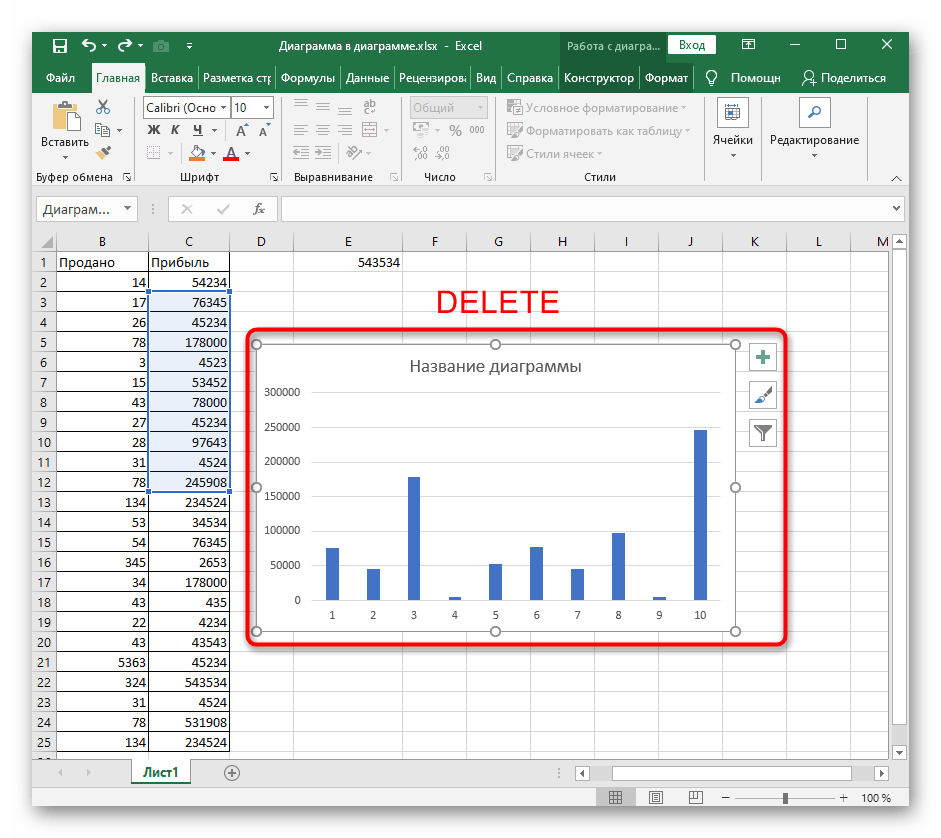
Ако натиснете тази клавиша няколко пъти, е възможно да бъдат засегнати и други обекти в таблицата, затова бъдете внимателни и не забравяйте, че има друга помощна комбинация от клавиши Ctrl + Z, която отменя последното действие.
Метод 2: Инструмент "Изрежи"
В Excel има инструмент, наречен "Изрежи", от името на който веднага може да се разбере, че е предназначен за премахване на ненужни обекти. Той се активира по два различни начина, а целият процес на почистване на таблицата от диаграмата изглежда така:
- Маркирайте диаграмата и кликнете с десния бутон на мишката върху всяко празно място, за да извикате контекстното меню.
- Изберете първата опция "Изрежи".
- Всичкото съдържание веднага ще бъде изчистено.
- Допълнително можете да използвате блока "Клипборд" на таба "Начало", където се намира иконата с изображение на ножици, което също активира инструмента "Изрежи", само не забравяйте предварително да маркирате диаграмата.
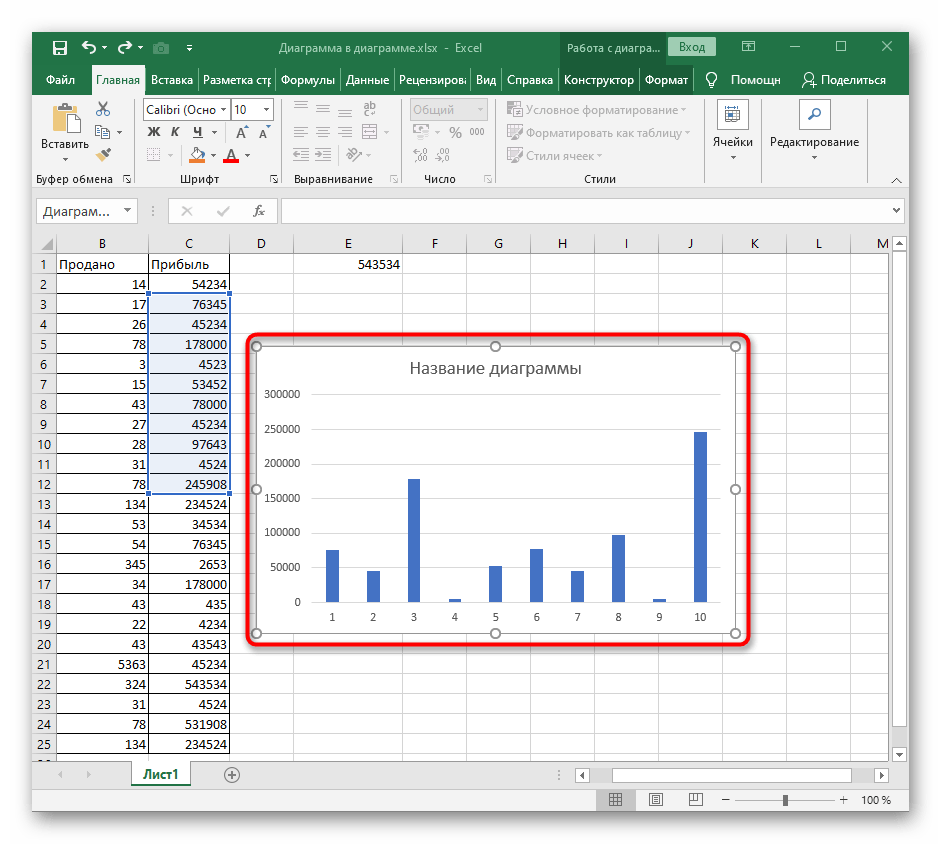
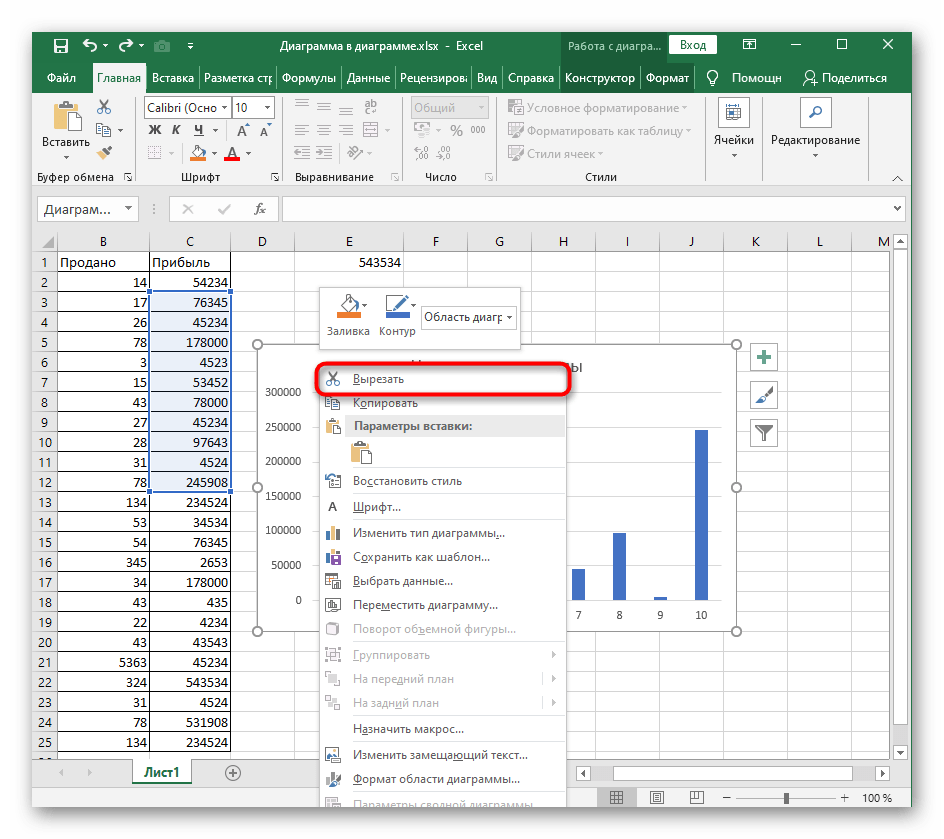
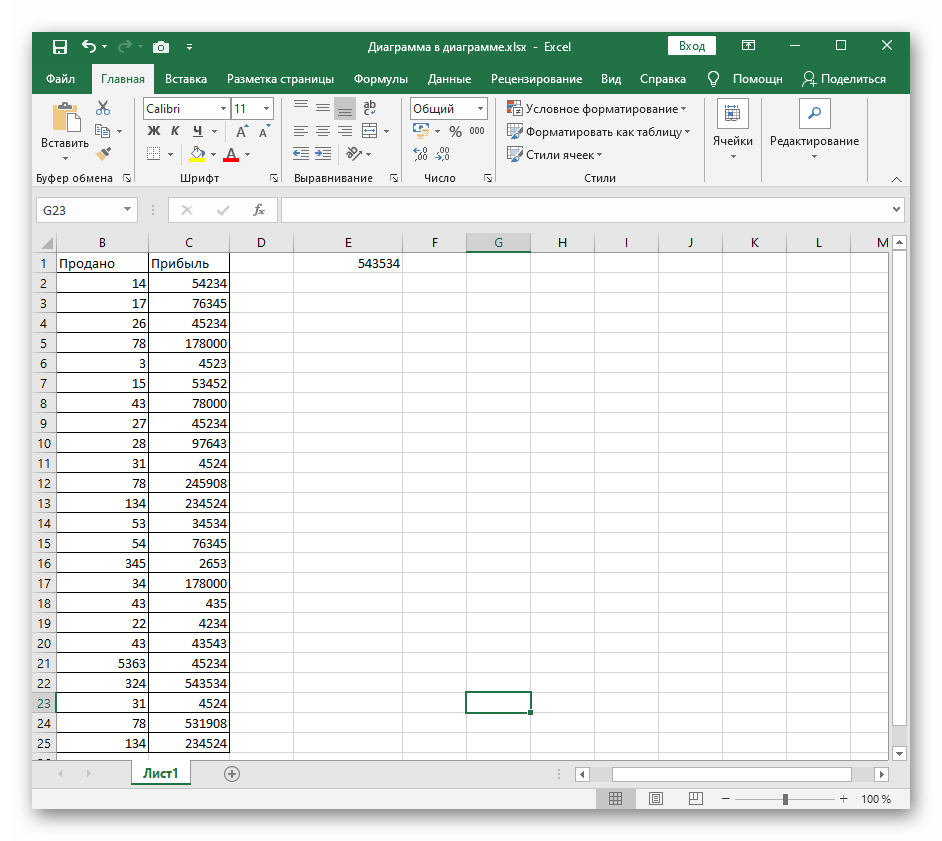
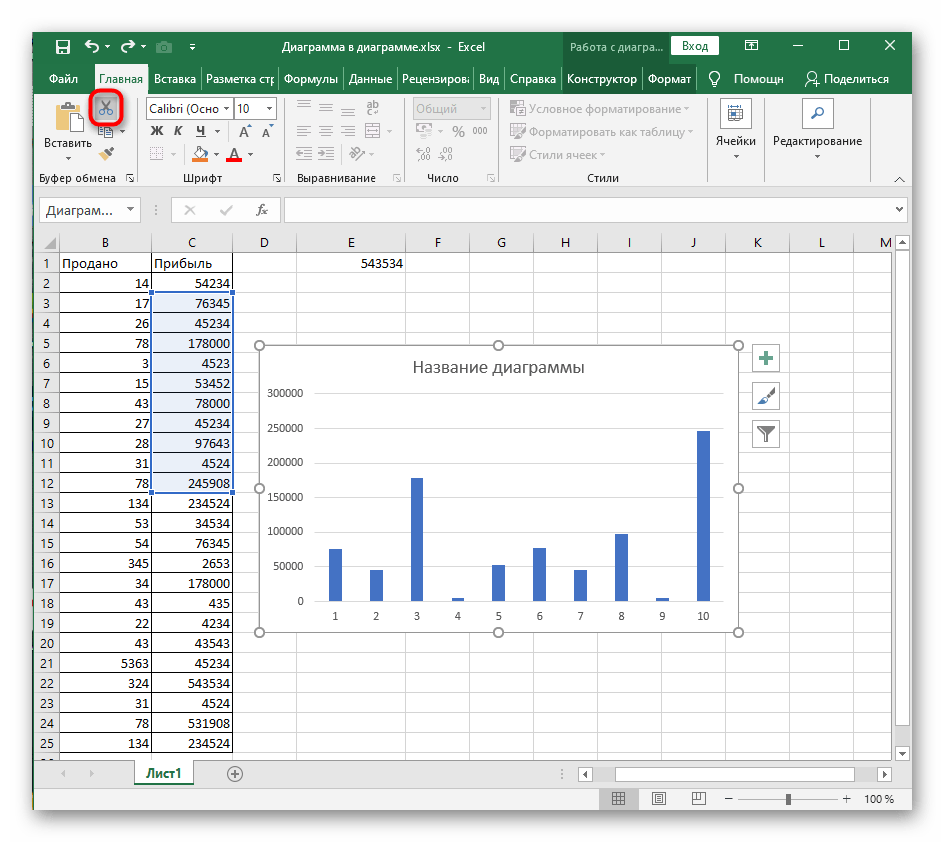
Метод 3: Функция "Изчисти"
Функцията "Изчисти" работи по подобен принцип, но нейните потенциални възможности са по-широки.В нашия случай за почистване на цялата диаграма е необходимо да се приложи само едно нейно действие.
- Изберете диаграмата и през раздела "Начало" отворете блока "Редактиране".
- Разгънете падащото меню "Почисти".
- Щракнете върху първата опция "Почисти всичко".
- Върнете се към таблицата и се уверете, че графикът вече не се показва там.
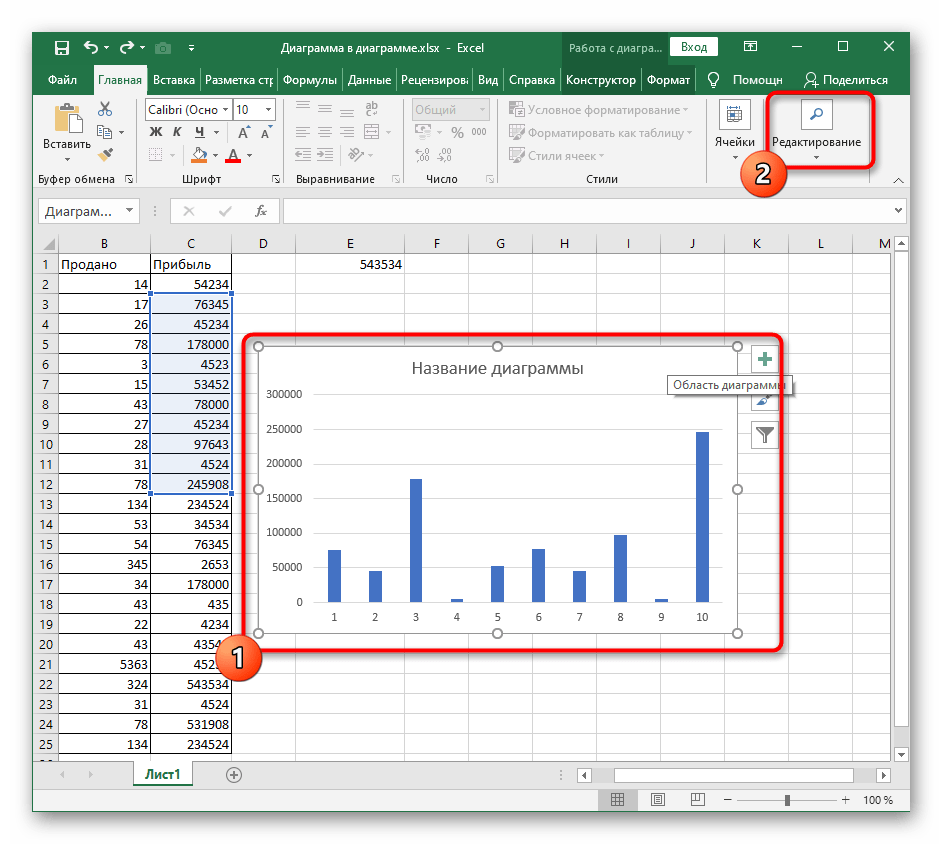
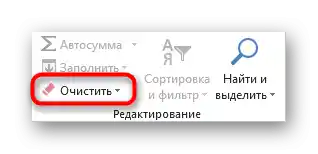
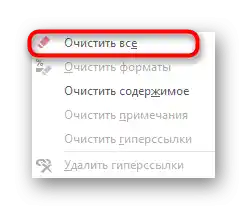
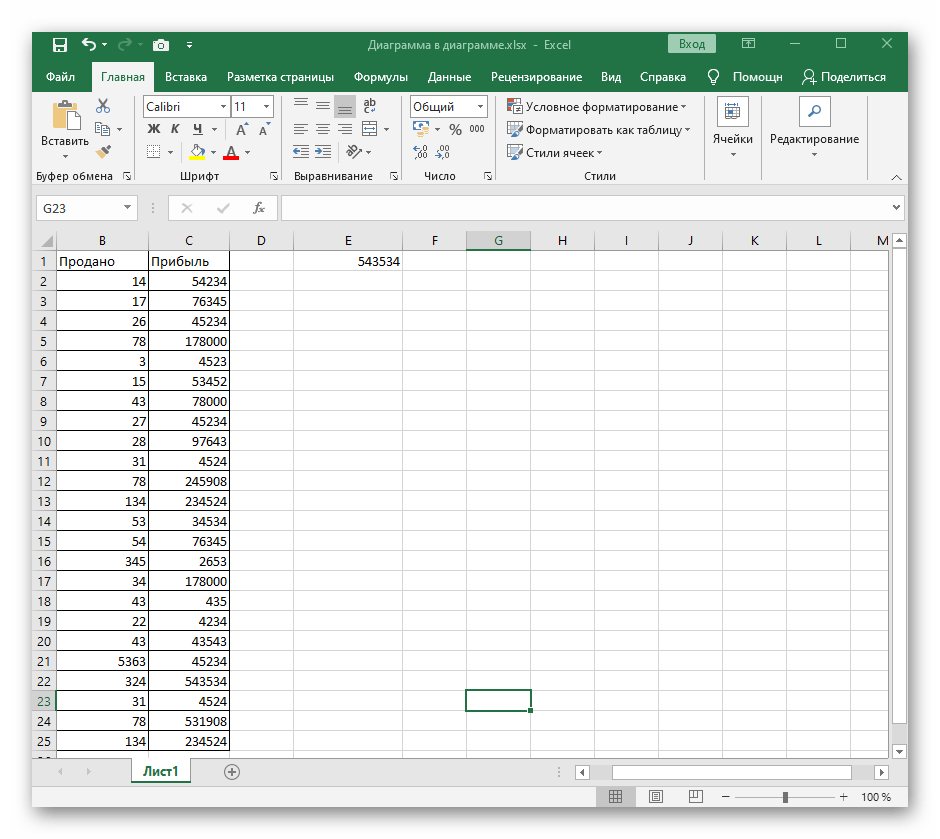
По-подробно се запознайте с функционалността на инструмента "Почисти", ако в бъдеще желаете удобно да изтривате съдържанието на таблицата, формати и други елементи.
Метод 4: Изтриване на съдържанието на диаграмата
Понякога на потребителя му е необходимо да не изтрива напълно графика, а само конкретно негово съдържание, например заглавие, оси или един от диапазоните данни. В такъв случай принципът на действие не се променя значително и самата процедура не става по-сложна.
- След преминаване към работа с графика, изберете необходимия елемент, за да се появи рамка за редактиране около него. Използвайте клавиша Del за бързо изтриване.
- Съдържанието веднага ще бъде почистено, което може да се види на следващото изображение.
- Алтернативен вариант — да направите десен клик на елемента и в контекстното меню да изберете опцията "Изтрий". Това води до същия резултат.
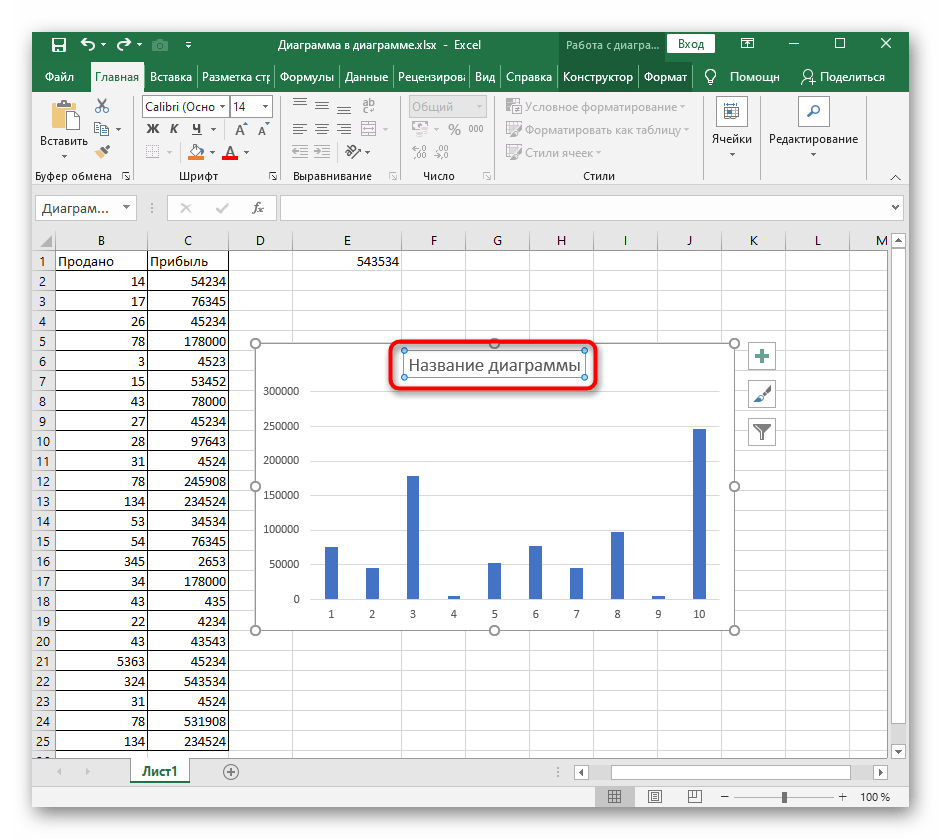
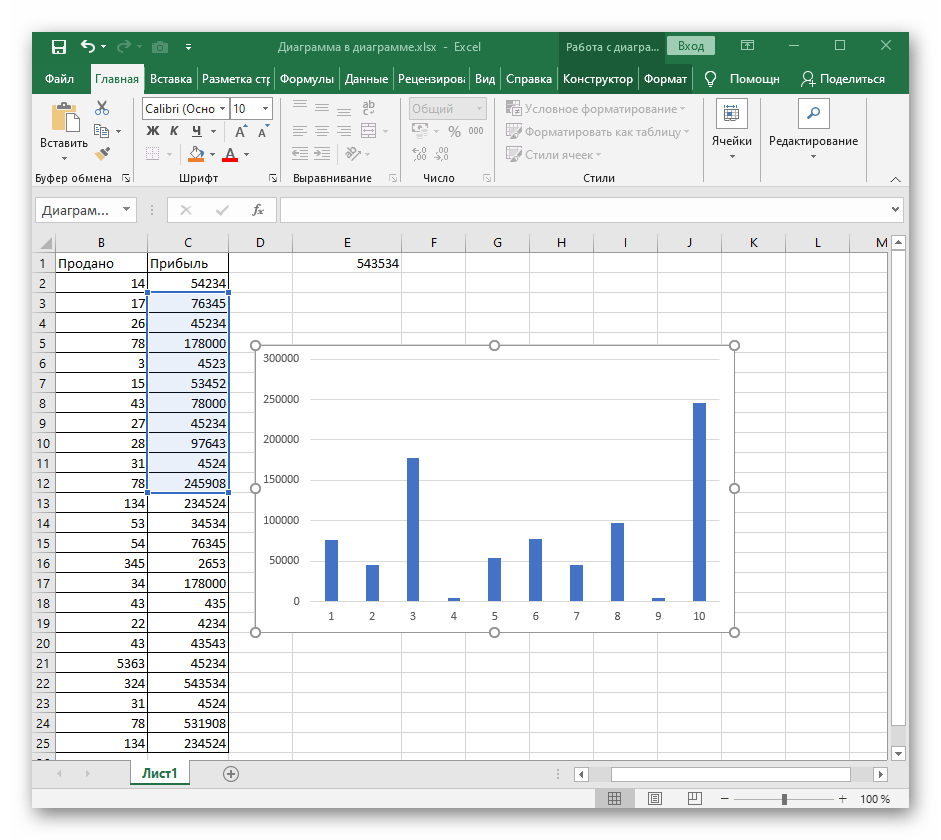
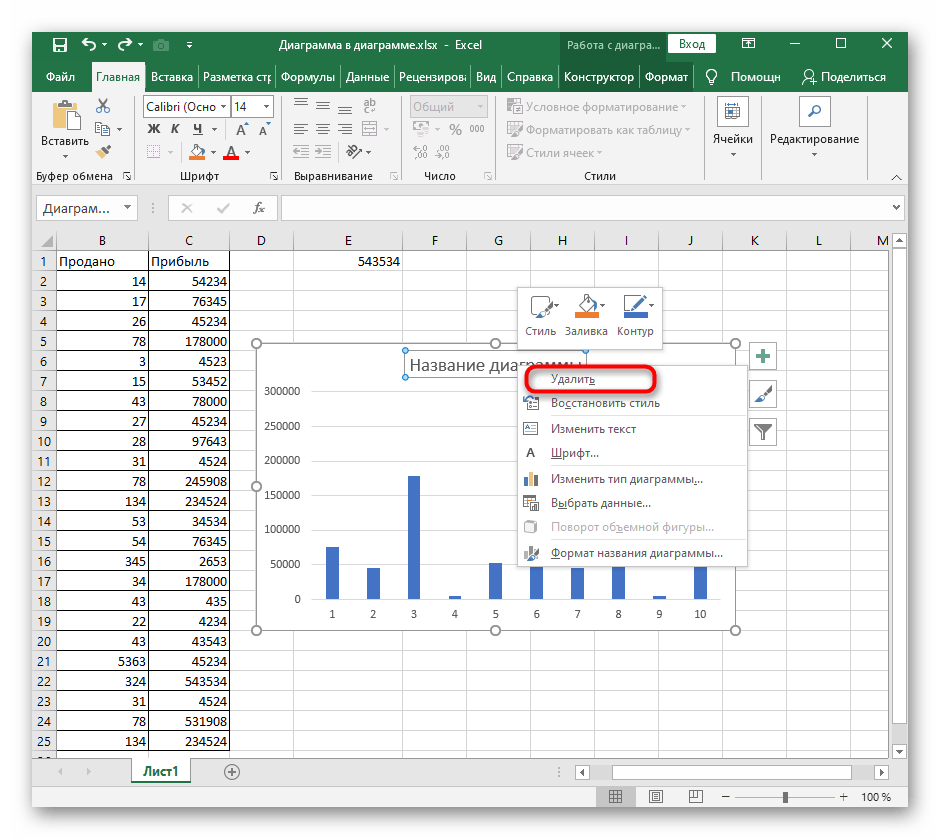
Ако нуждата от изтриване на диаграмата или нейното съдържание е предизвикана от първоначално неправилен подход при създаването на този елемент, препоръчваме да прочетете друга инструкция на нашия сайт, която ще помогне да се разбере правилното използване на различни типове графики в Excel.
Четете също: Диаграми в Microsoft Excel